YouTube nu funcționează în Google Chrome? 12 moduri de a repara
Publicat: 2022-12-02Dacă YouTube nu funcționează pe Chrome, există mai multe modalități de a remedia problema. Iată cum să remediați cele mai frecvente probleme cu YouTube pe Chrome.
Mai mulți factori influențează modul în care funcționează Google Chrome și modul în care comunică cu YouTube. Ar putea fi viteza dvs. de internet sau o problemă cu datele corupte ale browserului. Așadar, urmați pașii de depanare de mai jos pentru ca YouTube să funcționeze din nou pe PC-ul Windows, Mac, Android sau sistemele iOS.
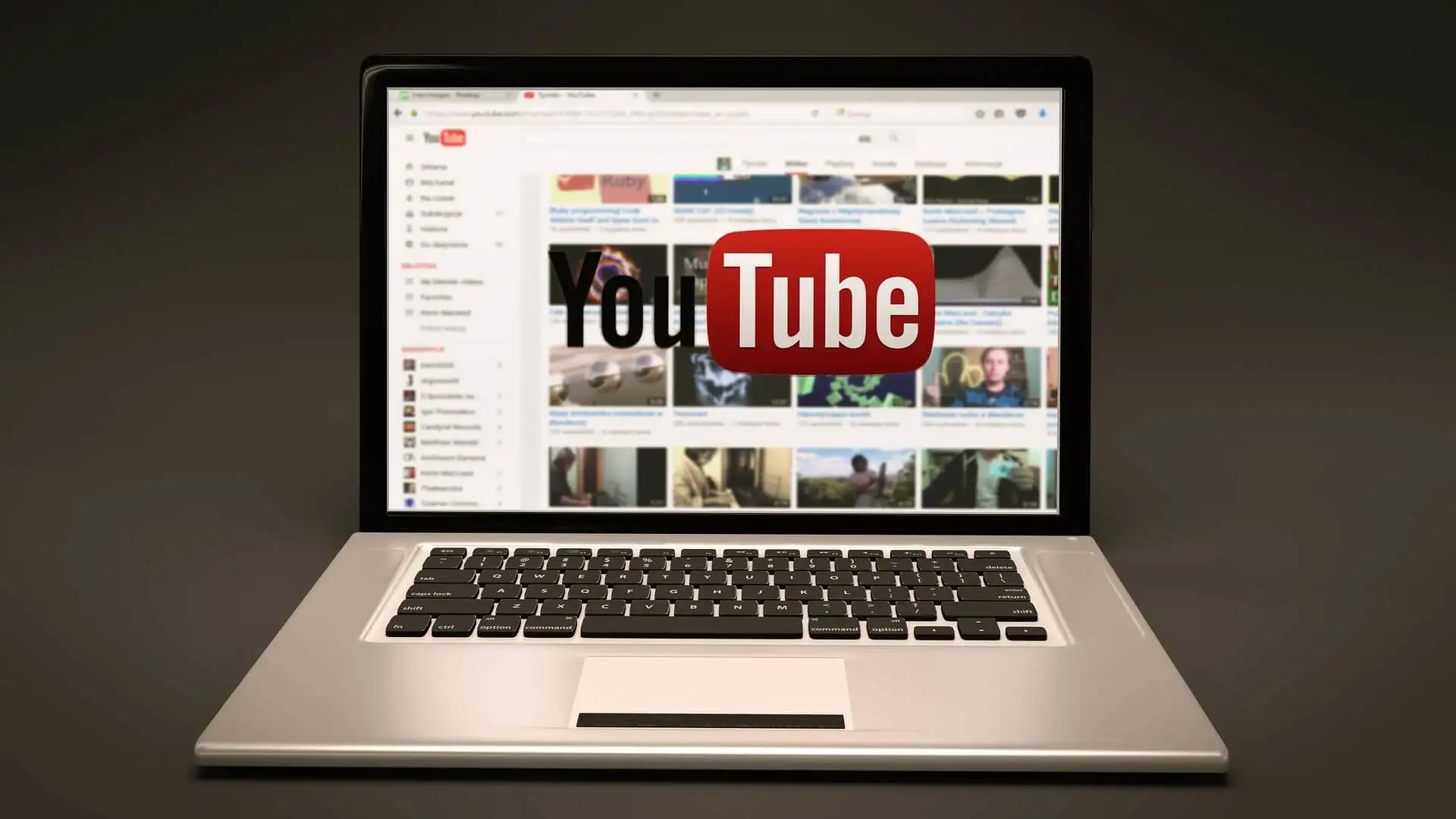
1. Verificați-vă conexiunea la internet
Viteza redusă a internetului sau lipsa conexiunii la internet vor duce la neredarea videoclipurilor YouTube în Google Chrome. Asigurați-vă că computerul este conectat corect la internet. Verificați cablurile sau, dacă utilizați Wi-Fi, verificați puterea conexiunii.
Utilizați un tester gratuit de viteză la internet, cum ar fi Speedtest by Ookla, pentru a vă verifica conexiunea. Când pagina se încarcă, selectați Go și așteptați rezultatele.
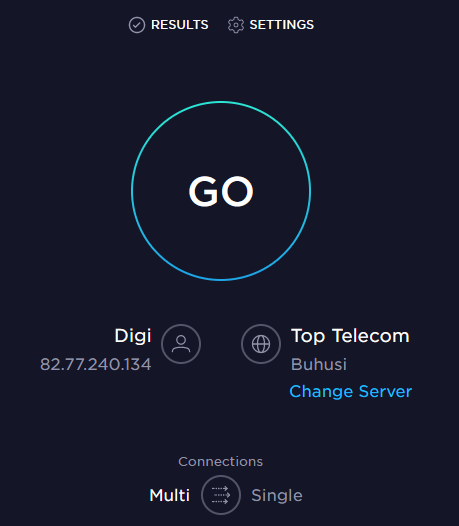
Acest test de viteză vă arată vitezele de descărcare și încărcare. Dacă rezultatul se potrivește cu planul dvs. de abonament cu furnizorul de internet, totul ar trebui să fie în ordine. Dar dacă testul arată că internetul este mai lent decât ar trebui să fie, va trebui să verificați ce cauzează problema rețelei. Încercați să reporniți routerul și computerul și vedeți dacă acest lucru remediază conexiunea lentă la internet.
2. Utilizați modul incognito
Uneori, cauza problemelor tale YouTube ar putea să nu fie conexiunea la internet sau browserul Chrome. Ar putea fi contul dvs. Google. Pentru a testa dacă aceasta este problema, încercați să utilizați Chrome în modul incognito.
- Deschideți Google Chrome și accesați meniul de setări făcând clic pe meniul cu trei puncte din colțul din dreapta sus al browserului.
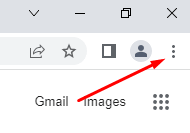
- Selectați o fereastră incognito nouă . Se va deschide o nouă filă incognito. Încercați să răsfoiți YouTube pe el.
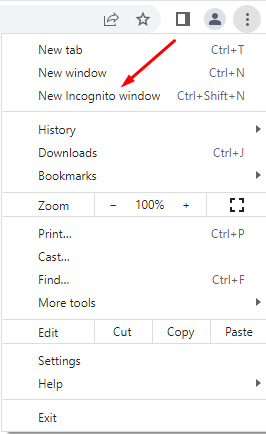
3. Verificați dacă serverele YouTube funcționează corect
Uneori, problema cu YouTube care nu funcționează în Google Chrome ar putea să nu fie de partea dvs. Serverele YouTube se defectează ocazional, așa că este posibil să întâmpinați o întrerupere. Puteți verifica starea YouTube și a altor platforme online, vizitând pagina web DownDetector.
- Vizitați downdetector.com.
- Tastați „YouTube” în bara de căutare, selectați serviciul YouTube pe care doriți să îl verificați (opțiunile sunt YouTube, YouTube Music sau YouTubeTV) și așteptați rezultatele.
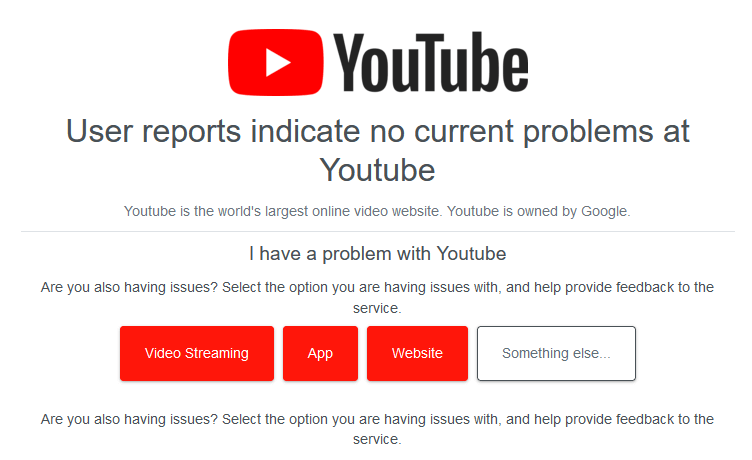
4. Dezactivați sau eliminați extensiile browserului și pluginurile
Extensiile Google Chrome îmbunătățesc funcțiile browserului și fac navigarea mai ușoară. Cu toate acestea, aceste extensii pot cauza uneori probleme. De exemplu, blocantele de anunțuri pot intra în conflict uneori cu anumite funcționalități ale site-ului web. Încercați să dezactivați toate extensiile Chrome.
- Lansați Google Chrome și selectați cele trei puncte pentru a deschide meniul de setări.
- Accesați Mai multe instrumente , iar când se deschide meniul lateral, selectați Extensii .
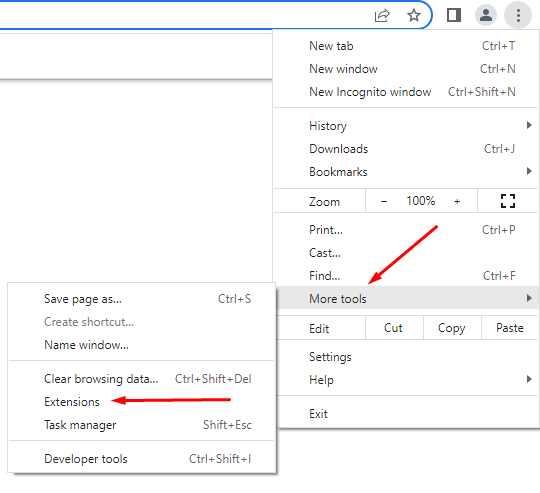
- Se va deschide o nouă fereastră cu toate extensiile pe care le-ați instalat. Le puteți elimina sau dezactiva activând sau dezactivând glisorul.
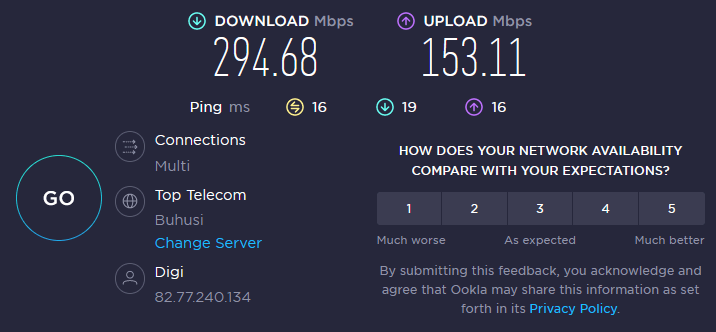
Dacă acest lucru nu rezolvă că YouTube nu funcționează în Google Chrome, încercați pasul următor.
5. Goliți memoria cache și cookie-urile
Browserele web stochează de obicei imaginile în cache, astfel încât site-urile web pe care le vizitați frecvent se încarcă mai repede. Uneori, aceste fișiere sunt corupte și provoacă probleme data viitoare când încercați să deschideți un site web. Puteți remedia rapid această problemă ștergând memoria cache și cookie-urile browserului. Iată un ghid rapid despre cum să o faci:
- Deschideți Google Chrome și accesați meniul cu trei puncte. Selectați Mai multe instrumente , apoi alegeți Ștergeți datele de navigare .
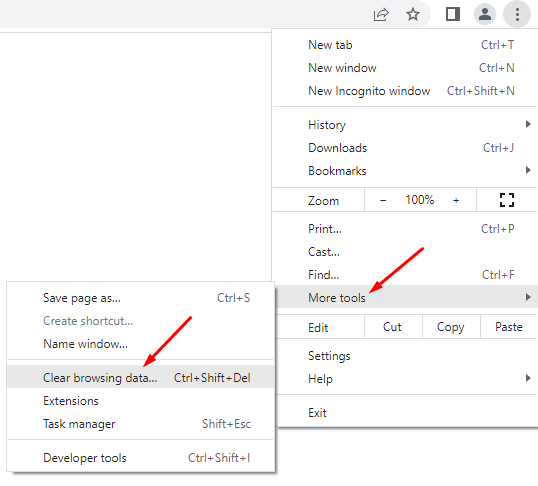
- În fereastra pop-up, trebuie să alegeți intervalul de timp pentru datele pe care doriți să le ștergeți. Dacă aveți probleme cu YouTube care nu se deschide în Google Chrome, vă recomandăm să alegeți Tot timpul , deoarece nu puteți ști exact când au fost corupte fișierele de date.
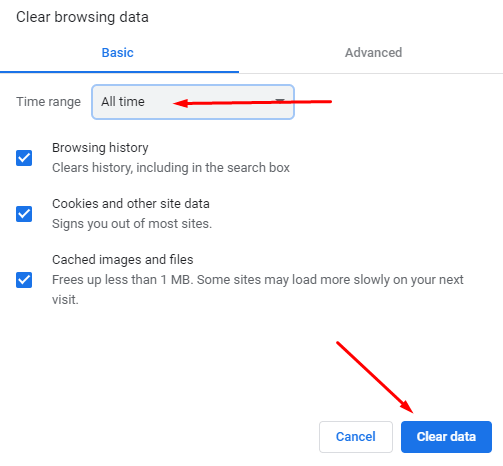
- După ce setați intervalul de timp, selectați Ștergeți datele în colțul din dreapta jos.
Relansați browserul Chrome și încercați să deschideți din nou YouTube. Vezi dacă asta ți-a rezolvat problema. Dacă nu, continuă să citești.
6. Dezactivați accelerarea hardware
Accelerația hardware este utilizată de Chrome și alte browsere pentru a profita de GPU-ul dvs. atunci când procesați elemente grafice grele. Dar această caracteristică poate provoca uneori probleme cu YouTube. Încercați să îl dezactivați pentru a vedea dacă acest lucru vă va ajuta cu YouTube care nu funcționează în Chrome. Iată cum:

- Deschideți browserul Chrome și accesați pictograma meniului cu trei puncte din colțul din dreapta sus. Alegeți Setări .
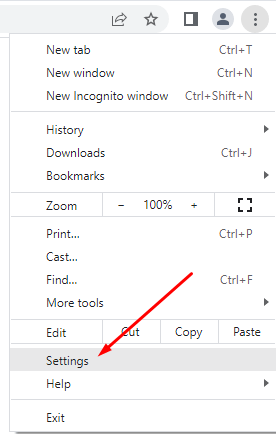
- În bara de căutare, tastați „Hardware Acceleration”. Browserul vă va oferi opțiuni pentru toate funcțiile care folosesc aceste cuvinte cheie. Găsiți Utilizați accelerația hardware când este disponibilă și faceți clic pe butonul glisor de lângă acesta pentru a o dezactiva.
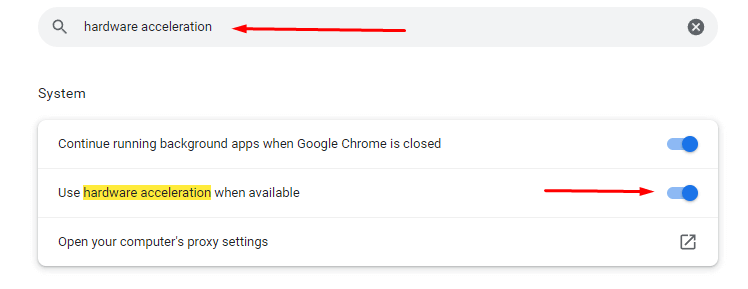
După dezactivarea acestei funcții, lansați YouTube pentru a vedea dacă a ajutat la rezolvarea problemei dvs.
7. Activați Javascript
Trebuie să vă asigurați că JavaScript (JS) este activat pentru browserul dvs. Chrome dacă doriți să redați videoclipuri YouTube fără probleme. JavaScript este una dintre tehnologiile de bază pentru World Wide Web și fără el, videoclipurile online nu vor funcționa niciodată fără probleme. Știați că aproximativ 98% dintre site-uri web folosesc JavaScript? Atât de important este.
- Deschideți browserul Google Chrome și accesați meniul cu trei puncte pentru a deschide Setări .
- Utilizați bara de căutare pentru a tasta „JavaScript”. Găsiți opțiunea JS în meniul Conținut .
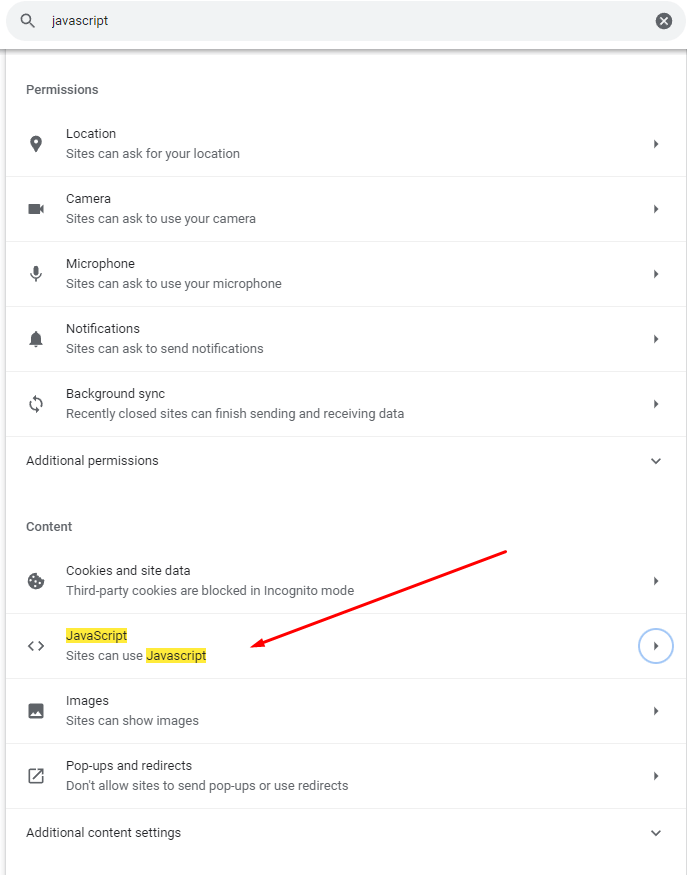
- Selectați JavaScript . Dacă este dezactivat, asigurați-vă că faceți clic pe opțiunea Site-urile pot folosi Javascript .
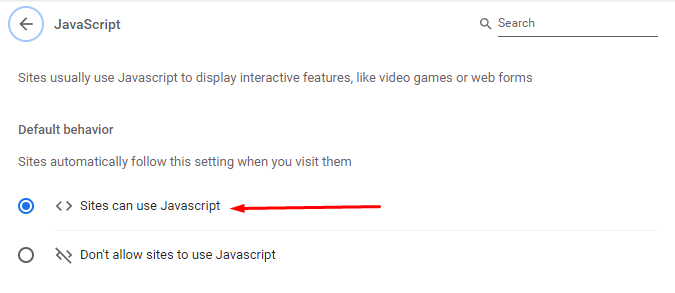
- Reporniți browserul Google Chrome și încercați să vizionați un videoclip YouTube.
8. Actualizați Chrome
Cea mai recentă versiune a browserului Chrome va avea toate cele mai recente îmbunătățiri de performanță. De asemenea, va veni cu remedieri de erori care ar trebui să facă YouTube să funcționeze corect. Prin urmare, asigurați-vă întotdeauna că Google Chrome este actualizat. Dacă nu, iată cum să efectuați singur actualizarea:
- Deschideți browserul Chrome și faceți clic pe meniul cu trei puncte. Accesați Ajutor > Despre Google Chrome .
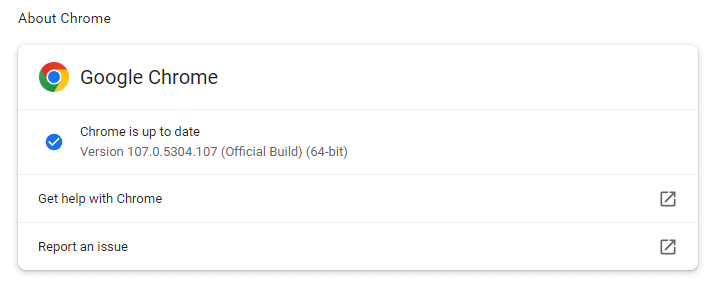
- Alegeți opțiunea Actualizare Google Chrome . Dacă nu îl puteți vedea, înseamnă că aveți cea mai recentă versiune. Browserul va indica acest lucru printr-un mesaj care spune că Chrome este actualizat .
9. Resetați browserul Chrome la setările implicite
Unele setări Google Chrome pot interfera cu YouTube și ar putea face ca acesta să nu funcționeze corect. Acest lucru se poate întâmpla dacă vă jucați și personalizați setările browserului. Pentru a o remedia, puteți pur și simplu să resetați Chrome la setările implicite.
- Deschideți browserul Chrome și deschideți meniul cu trei puncte. Accesați Setări și, în meniul lateral, selectați Resetare și curățare .

- Alegeți Restabiliți setările la valorile implicite inițiale.
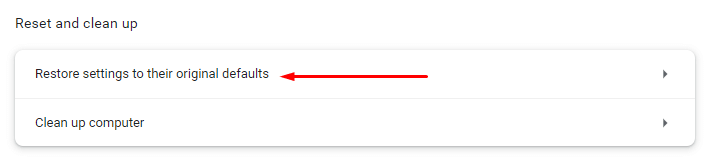
- În noua fereastră care apare, selectați Resetați setările . Rețineți că, prin resetarea setărilor Chrome, veți dezactiva și toate extensiile și veți șterge setările site-ului, istoricul de navigare, marcajele și alte date ale site-ului.
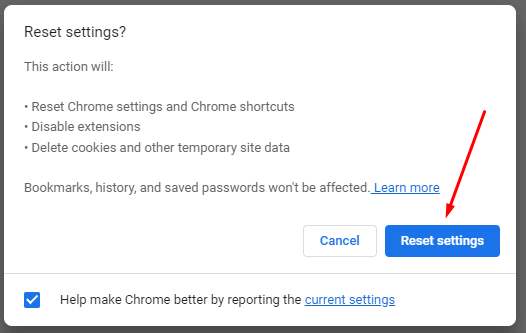
10. Reinstalați Google Chrome
Dacă ați încercat totul până acum, dar încă aveți probleme la deschiderea videoclipurilor YouTube în Chrome, ar trebui să luați în considerare reinstalarea browserului.
11. Actualizați driverele grafice
Uneori, problema nu este cu browserul Chrome, ci cu driverele dvs. Ar trebui să încercați să vă actualizați computerul. Acest lucru vă poate rezolva problema YouTube.
- În bara de căutare Windows, tastați Device Manager .
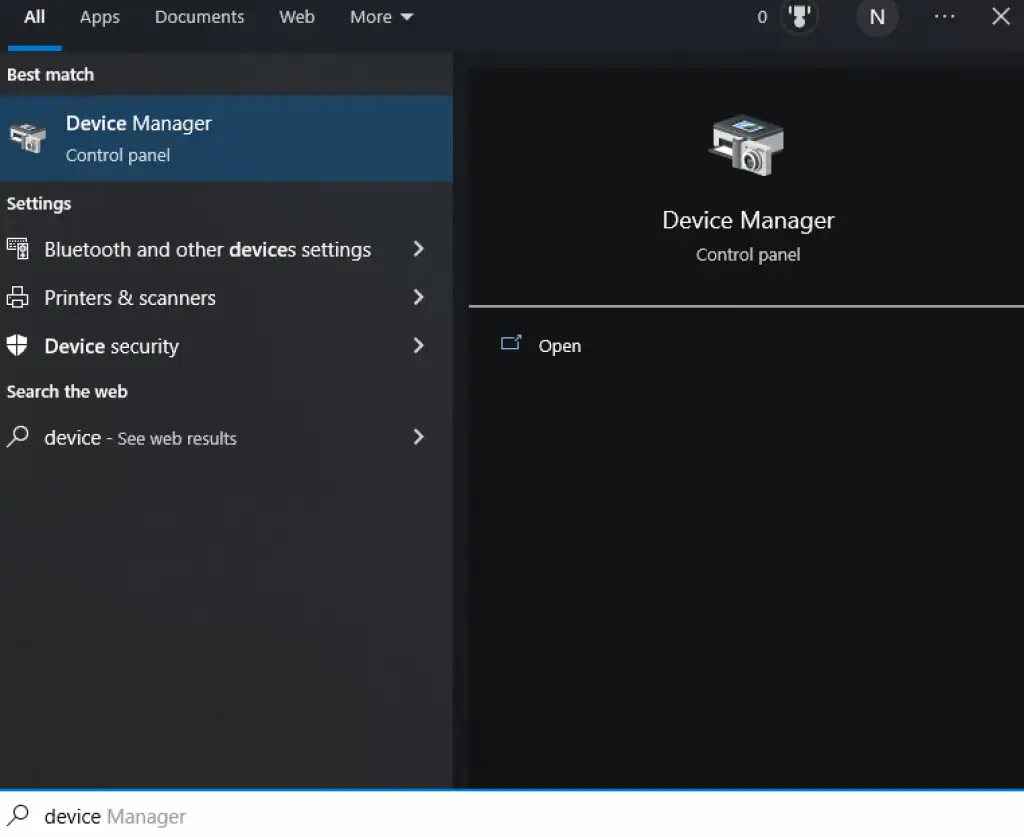
- Deschideți Manager dispozitive și, în listă, găsiți Adaptoare de afișare .
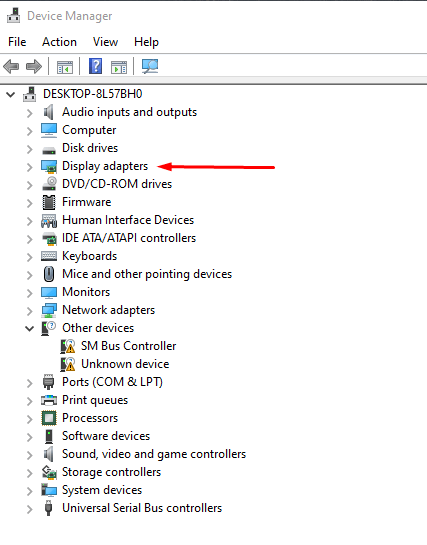
- Selectați Adaptoare de afișare și sub el ar trebui să vedeți numele plăcii grafice. Faceți clic dreapta pe el și alegeți Actualizare driver . Windows va porni automat actualizarea.

Acum veți avea cele mai recente drivere pentru plăci grafice, iar acest lucru ar trebui să vă asigure că YouTube funcționează corect în orice browser, inclusiv în Google Chrome.
12. Utilizați un alt browser
În cele din urmă, dacă YouTube încă nu funcționează în Chrome, optați pentru un browser alternativ. Încercați Brave, Opera, Firefox sau Microsoft Edge. Aceste browsere ar trebui să redea videoclipuri YouTube fără probleme dacă Chrome este cauza problemelor.
YouTube funcționează acum în browserul tău Chrome? Ce soluție a funcționat pentru tine? Vă rugăm să ne anunțați în secțiunea de comentarii de mai jos!
